第7步:
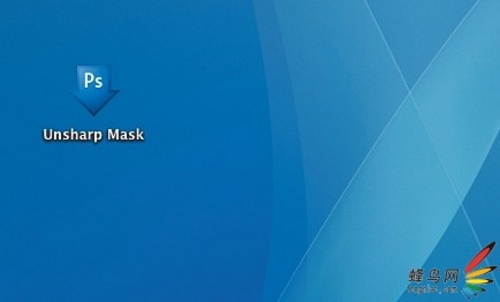
图5-63
如果观察下Desktop,会看到一个带着大箭头的图标,箭头指向该快捷批处理的名称。快捷批处理的作用是:如果我们把桌面上或计算机文件夹内的照片拖放到这个快捷批处理上(像JPEG、TIFF、PSD 文件等),该快捷批处理自动启动Photoshop,打开那幅照片,并把Luminosity Sharpening 动作应用到这幅照片。之后,它自动保存并关闭锐化后的照片(因为我们把该操作记录为这个动作的一部分)。我们也可以创建批处理动作,只要我们就可以把这个照片文件夹拖放到其上,它会自动处理每幅照片。
第8步:
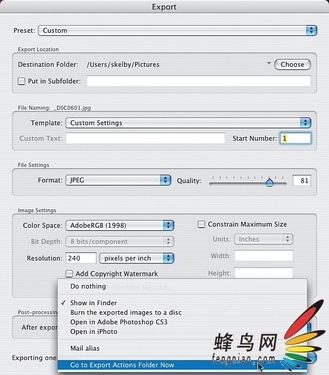
图5-64
我们现在已经在Photoshop 内建立了Unsharp Mask 快捷批处理,我们将把它添
加到我们的Lightroom 工作流。请回到Lightroom,从File 菜单中选择Export。当
Export 对话框弹出后,转到Post-processing部分下,从After export 下拉列表中选择Goto Export Actions Folder Now(现在转到导出动作文件夹,如图5-64 所示)。
注意:
这个下拉列表的作用是让我们选择当导出的照片离开Lightroom 时所要执行的操作。我们将在下一步向这个列表添加一些内容,但要实现这一点,我们必须转到计算机上Lightroom 存储所有这些内容的那个文件夹,转到那里最快捷的方法是让Lightroom为我们打开文件夹,就是我们这里所做的。